了解硬盘序列号的方法
引言:
在计算机科学与信息技术领域中,硬盘序列号是硬件设备的唯一标识符之一。它被用于区分不同的硬盘,并在需要识别特定硬盘的情况下发挥重要作用。本文将为您介绍几种常用的方法,帮助您查看硬盘的序列号。
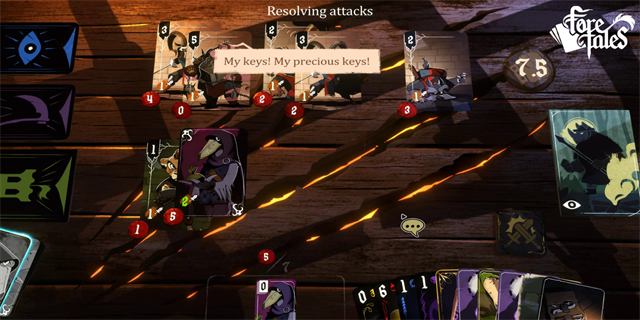
方法一:使用Windows操作系统
Windows操作系统提供了多种方式来查看硬盘的序列号。以下是其中两种常见的方法:

1. 使用命令提示符:
打开命令提示符窗口,您可以通过按下Win + R键,然后在弹出的运行窗口中输入“cmd”并按下Enter键来实现。在命令提示符窗口中,输入如下命令并按下Enter键:
wmic diskdrive get serialnumber
在输出结果中,您将看到硬盘的序列号。请注意,命令提示符窗口中可能会列出多个硬盘,每个硬盘都有一个唯一的序列号。
2. 使用设备管理器:
打开设备管理器,您可以通过按下Win + X键,然后选择“设备管理器”来实现。在设备管理器中,展开“磁盘驱动器”类别,并右键单击硬盘驱动器,选择“属性”。在属性窗口的“详细信息”选项卡中,找到“物理设备对象名称”,点击它并将其复制。然后将复制的内容粘贴到文本编辑器中,并找到其中的“PHYSICALDRIVE”后的数字,这个数字就是硬盘的序列号。
方法二:使用Mac操作系统
Mac操作系统也提供了几种方法来查看硬盘的序列号。以下是其中一种方法:
1. 使用系统报告:
单击上方的Apple菜单,选择“关于本机”。在弹出的窗口中,点击“系统报告”按钮。在左侧导航栏中,选择“硬件”部分下的“存储”。在右侧窗格中,您将看到所有的存储设备列表,包括硬盘。在该列表中,点击您要查看序列号的硬盘,并在右侧找到“序列号”一栏,那里显示着硬盘的序列号。
方法三:使用Linux操作系统
Linux操作系统中,您可以通过终端命令来查看硬盘的序列号。以下是一个常用的命令:
1. 使用udevadm命令:
打开终端,输入如下命令并按下Enter键:
udevadm info --query=all --name=/dev/sda | grep 'ID_SERIAL'
在输出结果中,您将看到硬盘的序列号。请注意,/dev/sda可能因为您的系统不同而不同。如果您有多个硬盘,可以更改命令中的设备名称以查看其他硬盘的序列号。
结论:
通过使用上述提到的不同操作系统下的方法,您可以查看硬盘的序列号。这些方法简单易用,并且可以帮助您在需要时确定特定硬盘的身份。请记住,硬盘序列号是硬件设备的唯一标识符之一,因此它在硬盘管理和故障排除方面都是非常重要的。
请注意,以上方法仅供参考。具体的步骤和命令可能会因操作系统版本、计算机配置和其他因素而有所不同。建议您参考相关操作系统的官方文档或向技术支持寻求帮助,以获得更准确和适用的信息。



















